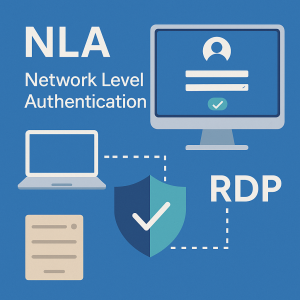Introducción
La seguridad de los datos es una prioridad absoluta para cualquier empresa, especialmente cuando se trata de servidores virtuales. Uno de los métodos más eficaces para proteger la información en los VPS Windows es utilizar BitLocker, la herramienta de cifrado de disco duro integrada de Microsoft.
Impide cualquier acceso no autorizado a los datos, incluso si un pirata informático consigue acceder físicamente a la memoria virtual.
En este artículo, descubrirá cómo funciona BitLocker, cómo configurarlo en un VPS y las características que debe tener en cuenta al utilizarlo en un entorno virtual.
¿Qué es BitLocker y cómo funciona?
El cifrado de unidad BitLocker es una tecnología de cifrado introducida por primera vez en Windows Vista y que se ha convertido en una característica estándar en las ediciones Professional y Server de Windows. BitLocker utiliza el algoritmo AES (Advanced Encryption Standard) con una longitud de clave de 128 o 256 bits y puede utilizar el TPM (Trusted Platform Module) para el almacenamiento de claves.
El objetivo principal de BitLocker es proteger los datos almacenados en el disco duro en caso de robo, piratería o pérdida del acceso al dispositivo.
BitLocker ofrece:
- cifrado completo de todo el volumen;
- uso transparente para el usuario;
- posibilidad de desactivar el cifrado mediante una contraseña, una clave de recuperación o el TPM;
- Integración con Active Directory o Azure AD (en un entorno empresarial).
Funciones de BitLocker en Windows VPS
Los servidores virtuales se diferencian de los equipos físicos en que no disponen de TPM ni de un entorno de hardware controlado. Sin embargo, BitLocker admite modos que no requieren TPM.
Modos de cifrado admitidos:
Modo | TPM requerido | ¿Se aplica a los VPS? |
TPM + PIN | ✅ | ❌ |
Solo contraseña | ❌ | ✅ |
memoria USB | ❌ | 🔶 Parcialmente (no siempre posible en la nube) |
Para los VPS, recomendamos utilizar una contraseña o una clave de recuperación que se almacenará por separado.
Cómo activar BitLocker en Windows VPS: instrucciones paso a paso
¿Por qué se trata de un caso especial?
BitLocker funciona normalmente en combinación con un módulo TPM, que no está disponible en un entorno virtual (por ejemplo, en KVM, Hyper-V, VMware u otras plataformas de alojamiento). Sin embargo, Microsoft ofrece la posibilidad de cifrar sin TPM. Para ello, BitLocker debe configurarse a través de la política de grupo y debe utilizarse una contraseña o un archivo clave para desbloquear el volumen.
Paso 1: comprueba tu versión de Windows
BitLocker solo está disponible en las ediciones Professional y Server:
- Windows Server (a partir de 2008 R2)
- Windows 10/11 Pro, Enterprise
Compruébalo a través de PowerShell:
systeminfo | findstr /B /C:"OS Name" /C:"OS Version" Si utiliza Windows Home, BitLocker no está disponible y debe actualizar a Pro o Server.
Paso 2: Instale el componente BitLocker (para servidores)
En Windows Server, es posible que BitLocker no esté instalado de forma predeterminada.
Instalación a través de PowerShell:
Install-WindowsFeature BitLocker -IncludeAllSubFeature -Restart Control de la instalación:
Get-WindowsFeature -Name BitLocker Si todo es correcto, aparecerá el estado « Instalado ».
Paso 3: autorizar BitLocker sin TPM
Abra el editor de directivas de grupo local:
gpedit.msc Siga esta ruta:
Configuración del equipo → Plantillas administrativas → Componentes de Windows → Cifrado de unidad BitLocker → Sistema operativo
Busque la opción:
«Se requiere verificación adicional al iniciar»
Defina:
- «Permitir BitLocker sin TPM compatible (se requiere contraseña o clave)» = Activado
⚠️ Si no lo hace, el sistema no permitirá activar el cifrado en el VPS.
Paso 4: Preparación del disco duro
Compruebe el estado del volumen del sistema (normalmente C:):
Abra PowerShell como administrador:
manage-bde -status Asegúrese de que:
- El lector no está cifrado.
- No hay errores activos.
- Hay al menos un 10-15 % de espacio libre disponible (para los archivos temporales de cifrado).
Paso 5: iniciar el cifrado
- Inicie a través de la interfaz gráfica:
- Vaya a Panel de control → Sistema y seguridad → BitLocker.
- Haga clic en «Activar BitLocker» en la unidad deseada.
- Seleccione el método de desbloqueo: Contraseña o Archivo de clave.
- Guarde la clave de recuperación (¡fuera del VPS!) – la necesitará en caso de fallo.
- Seleccione el método de cifrado (preferiblemente todo el disco, especialmente si el servidor no es nuevo).
- Confirme el inicio.
- O a través de la línea de comandos:
manage-bde -on C: -Password El sistema le pedirá que introduzca su contraseña y la confirme.
Guarde la clave de recuperación:
manage-bde -protectors -get C: Para exportar la clave:
manage-bde -protectors -get C: > D:\BitLockerKey.txt Paso 6: Espere a que finalice el cifrado.
Compruebe el estado:
manage-bde -status El cifrado completo puede tardar entre unos minutos y varias horas, dependiendo de la cantidad de datos y del rendimiento de su VPS.
Puede seguir trabajando durante el cifrado, pero es mejor esperar a que finalice el proceso antes de reiniciar o apagar el servidor.
Descifrar o desactivar BitLocker (si es necesario)
manage-bde -off C: El sistema inicia la conversión inversa. No interrumpa el proceso.
Recomendaciones adicionales
- No guarde su contraseña y su clave de recuperación en el mismo VPS.
- Utilice una contraseña larga y única (de al menos 12 caracteres).
- Asegúrese de crear una copia de seguridad antes de activar el cifrado.
- Asegúrese de que su proveedor de VPS admite el cifrado y no lo prohíbe en su SLA.
Amenazas potenciales y protección contra ataques de piratas informáticos
Aunque BitLocker es fiable, hay una serie de ataques a los que debe prestar atención:
- Ataque de arranque en frío: ataque que consiste en extraer la clave de la memoria cuando el dispositivo no se ha apagado correctamente.
- Bootkits: si el sistema no está protegido por UEFI Secure Boot, el código de arranque puede ser sustituido.
Recomendaciones:
- No almacene la clave de recuperación en el mismo VPS.
- Apague el VPS si no se va a utilizar durante un periodo prolongado.
- Utilice contraseñas complejas y no las comunique a los proveedores de VPS.
Ventajas de BitLocker para el alojamiento VPS
✔ Protección de los datos durante el acceso físico a la memoria.
✔ Cumplimiento del RGPD, la norma ISO, la norma PCI DSS y otras normas.
✔ No se requieren soluciones de terceros.
BitLocker es una herramienta integrada que no requiere licencias ni software adicional, lo que la hace ideal para soluciones en la nube.
Conclusión
BitLocker es una potente herramienta para garantizar la seguridad de los datos en VPS Windows. Una configuración correcta reduce el riesgo de fugas de información y garantiza el cumplimiento de los requisitos de seguridad de las empresas sin necesidad de recurrir a software de terceros.
Es especialmente importante organizar correctamente el almacenamiento de las claves y tener en cuenta que no hay TPM en un entorno virtual, lo que requiere pasos adicionales durante la configuración.
Utilice BitLocker como parte de una política de seguridad de la información completa para garantizar la protección de sus datos.